 Браузер — это ворота в виртуальный мир, и с началом эры облаков, когда все вычислительные элементы будут храниться в сети, браузеры будут играть еще более важную роль в нашей жизни.
Браузер — это ворота в виртуальный мир, и с началом эры облаков, когда все вычислительные элементы будут храниться в сети, браузеры будут играть еще более важную роль в нашей жизни.
Одним из популярных имен в мире браузеров является Safari. Это браузер по умолчанию для Mac, поэтому вполне логично, что Safari широко используется в сообществе Mac. Но даже в области Windows, где Safari не является выбором номер один, он по-прежнему остается одной из лучших альтернатив. Если вы пользователь Safari или планируете попробовать его, вот три полезных приема запуска Safari, с которыми вы, возможно, не знакомы.
Обратите внимание, что следующие снимки экрана взяты из Safari для Mac, но они также применимы к версии для Windows.
Продолжить последнюю сессию
Очевидно, что возможность возобновления сеансов просмотра должна быть встроена в современные браузеры, поэтому неясно, почему некоторые крупные браузеры до сих пор не реализовали эту функцию. Safari имеет аналогичную функцию, и вы можете получить к ней доступ через меню «История — Открыть все окна из последнего сеанса».
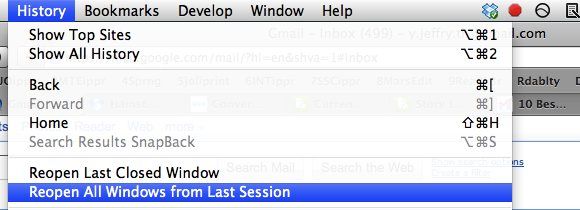
К сожалению, вы должны делать это вручную каждый раз, когда перезапускаете Safari. Чтобы включить эту функцию автоматически, вам понадобится помощь от расширений Safari, таких как Glims или SafariRestore.
Если вы случайно закрыли одно из открытых окон Safari, вы можете быстро открыть его — вместе со всеми вкладками — с помощью меню «История — Открыть последнее закрытое окно».
Много способов начать
Одна приятная особенность Safari, которую я не нашел в других браузерах, — это возможность по-настоящему настроить способ запуска Safari. Вы можете найти настройки в окне настроек (Command + запятая на Mac или Ctrl + запятая на Windows).
Одна общая черта между Safari и другими крупными браузерами — это возможность установить веб-страницу в качестве домашней страницы. Для этого введите URL-адрес страницы в поле «Домашняя страница» или откройте нужную страницу в Safari и нажмите кнопку «Установить на текущую страницу».
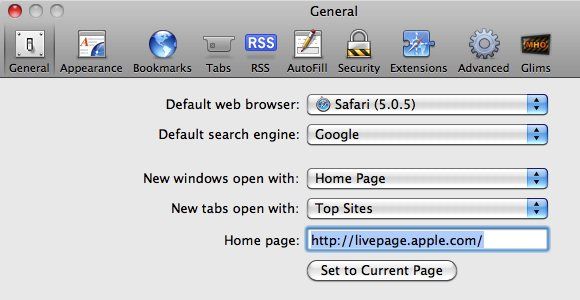
Вы можете настроить, чтобы домашняя страница открывалась каждый раз при открытии нового окна, выбрав «Домашняя страница» в раскрывающемся списке рядом с «Новые окна, открытые с помощью«.
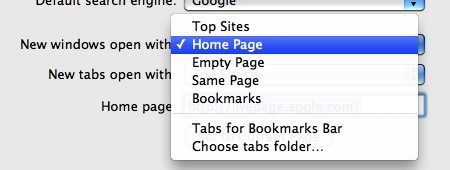
Другие варианты, которые вы можете выбрать: Лучшие сайты, Пустая страница, Та же страница и Закладки. Но основным ходом этой опции является возможность открывать сразу несколько страниц. Выберите «Выбрать папку вкладок», затем выберите одну из папок вкладок в списке. Все внутри папки будет открываться всякий раз, когда вы открываете новое окно.
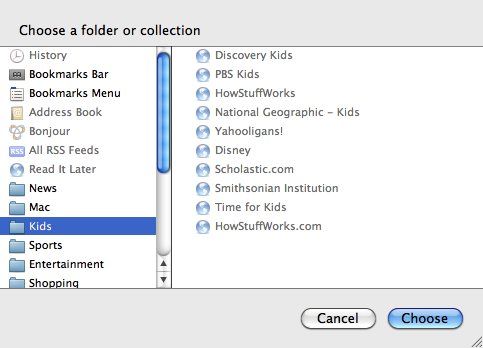
У вас есть более или менее похожая опция для новых вкладок, но вы не можете выбрать папку вкладок здесь.
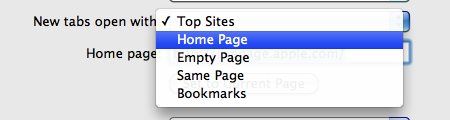
Но как вы можете добавлять и настраивать папки вкладок? Вы можете использовать меню «Закладки — Добавить папку закладок», чтобы добавить папку, а затем перетащить сохраненные закладки в папку.
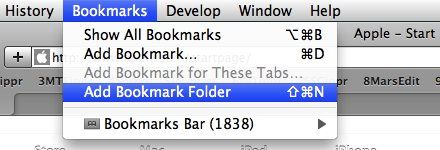
Или вы можете также открыть все страницы, которые вы хотите включить в папку, и перейти в меню «Закладки — Добавить закладку для этих вкладок XX», где XX — количество открытых вкладок.
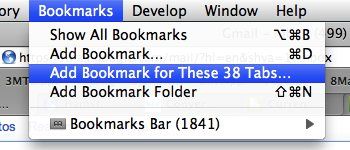
Затем дайте имя папке с закладками и выберите место, где вы хотите сохранить эту папку.
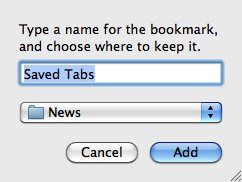
Поздравляем, вы только что создали свою собственную вкладку.
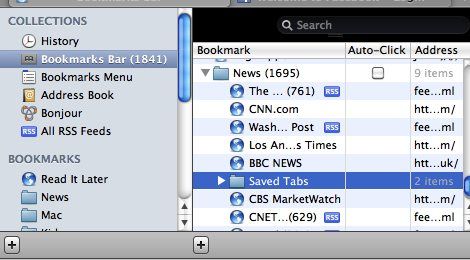
Начать сверху
Один из вариантов, который вы можете выбрать, чтобы открыть новое окно или вкладку, — «Лучшие сайты». Этот выбор позволяет быстро выбирать и открывать страницы либо из истории Safari, либо из списка часто открытых сайтов.
На вкладке «История» список страниц будет отображаться в виде потока обложек, и вы сможете прокручивать элементы из стороны в сторону.
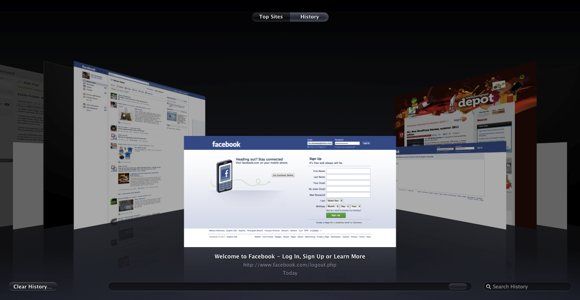
Вкладка Top Sites размещает часто открытые сайты в матрице. Вы можете выбрать маленькие, средние или большие поля, нажав на вкладку в правом нижнем углу экрана.
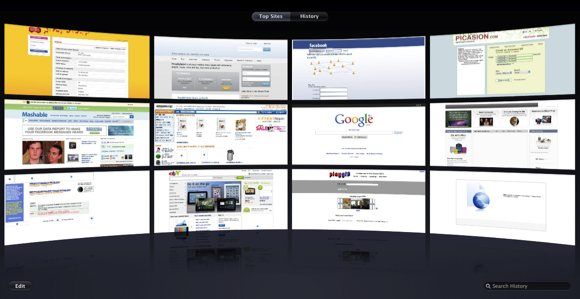
Вы можете настроить представление «Топ-сайты» еще больше, нажав кнопку «Редактировать» в левой нижней части экрана. В верхнем левом углу каждой страницы появятся две кнопки, позволяющие удалить отдельный элемент из списка или прикрепить его к матрице, чтобы конкретный элемент всегда присутствовал.
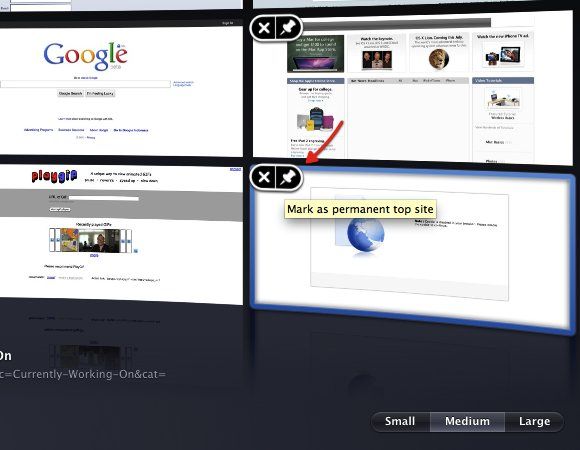
Если вы являетесь пользователем Safari, вы найдете эти приемы запуска Safari полезными. Они помогут вам работать быстрее и эффективнее. Если вы не являетесь пользователем Safari, возможно, эти уловки могут дать вам хорошую причину попробовать Safari?
Вы пользователь Safari? Есть ли у вас еще какие-нибудь приемы запуска Safari? Если это так, пожалуйста, поделитесь, используя комментарии ниже.





![Как собрать PDF файлы с предварительным просмотром [Mac]](https://helpexe.ru/wp-content/cache/thumb/10/6fa3c80fa0d5510_150x95.jpg)